Questa guida ti aiuterà a collegare l'exchange Bitget alla piattaforma ATAS. Se non hai ancora un account, puoi registrarti sull'exchange al seguente link: https://www.bitget.com
Per fare trading tramite ATAS, è necessario attivare il tipo di ordine “No Hedging”. La modalità Hedging non è supportata in ATAS. Puoi modificare la modalità ordine nelle impostazioni del grafico sull'exchange.


Per collegare un account Bitget in ATAS, non ci devono essere ordini pendenti aperti sull'exchange.
Come collegare Bitget ad ATAS
- Per collegare un account in ATAS, è necessario creare una chiave API. Puoi farlo dal tuo pannello personale al seguente link: https://www.bitget.com/account/newapi
- Nelle impostazioni, attiva gli strumenti necessari che saranno disponibili tramite la connessione API. Alla fine, specifica la frase segreta richiesta per la connessione API.
- Collega l’account utilizzando le chiavi generate in ATAS. Per farlo, nella finestra principale della piattaforma clicca su Connessioni → Aggiungi → Bitget → Avanti.

Configurazione della connessione
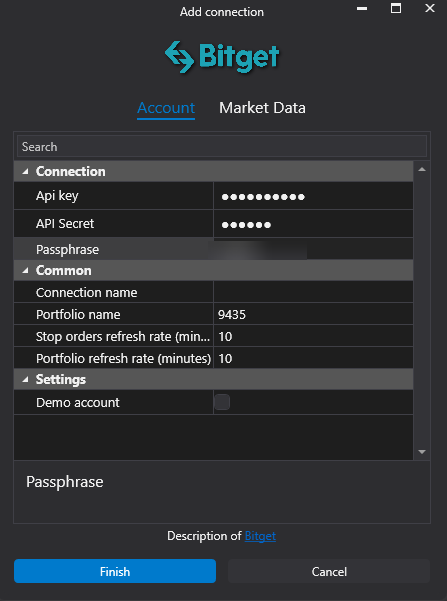
- Chiave API, Segreto API – chiavi generate sul sito.
- Frase segreta – impostata dall'utente durante la creazione della connessione API sul sito.
- Account demo – deve essere attivato per collegare un account demo.
- Nome della connessione – nome visualizzato della connessione nell'elenco delle connessioni.
- Nome del portafoglio – nome del portafoglio per distinguere tra più connessioni simultanee (facoltativo).
- Frequenza aggiornamento ordini stop (in minuti).
- Frequenza aggiornamento portafoglio (in minuti).
Dopo aver configurato la connessione, questa apparirà come una riga separata nell'elenco delle connessioni.
Puoi leggere le impostazioni di questa finestra qui: Finestra delle impostazioni di connessione
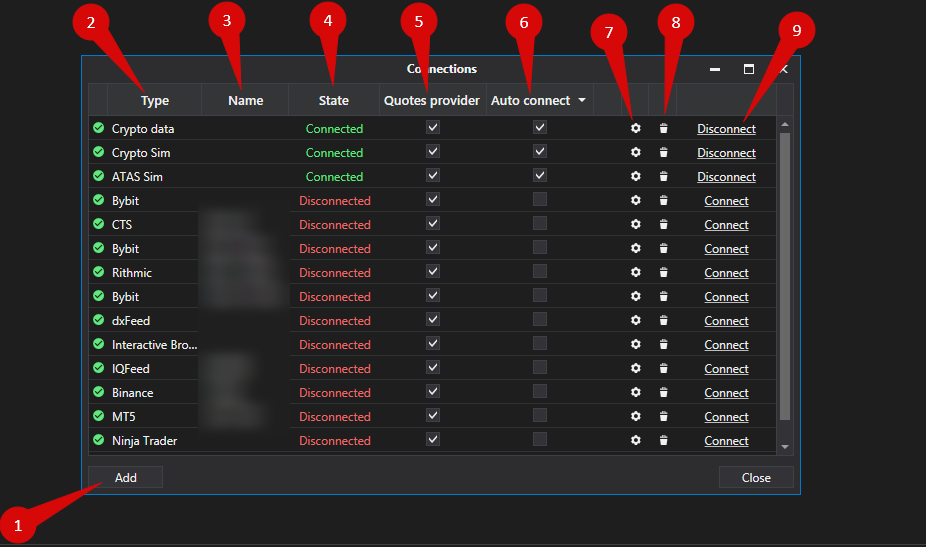
- Aggiungi – aggiungi una nuova connessione.
- Tipo – sorgente della connessione.
- Nome – nome della connessione che puoi impostare manualmente.
- Stato – stato della connessione.
- È fornitore dati di mercato – opzione per selezionare il fornitore di quotazioni (questa connessione verrà utilizzata come fornitore).
- Connessione automatica – se desideri che la connessione venga stabilita automaticamente all'avvio della piattaforma, attiva questa opzione.
- Impostazioni connessione – apre la finestra di configurazione dettagliata.
- Rimuovi – rimuove la connessione dall'elenco.
- Connetti/Disconnetti – attiva o disattiva il connettore.
Questa risposta ti è stata utile?
Fantastico!
Grazie per il tuo feedback
Siamo spiacenti di non poterti essere di aiuto
Grazie per il tuo feedback
Feedback inviato
Apprezziamo il tuo sforzo e cercheremo di correggere l’articolo